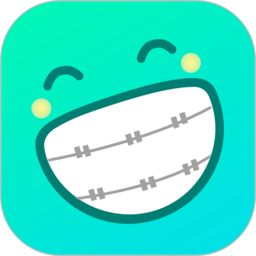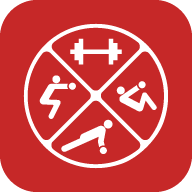Win11如何禁止软件后台运行 Win11系统禁止应用在后台运行的方法
时间:2022-08-02
Win11如何禁止软件后台运行?Win11系统禁止应用在后台运行让用户可以更好的去控制后台的内存情况的,操作还是非常简单的,下面就是小编带来的Win11系统禁止应用在后台运行的方法,快来看看吧!
具体操作步骤如下:
1、首先,按键盘上的【Win + X】组合键,或鼠标右键点击任务栏上的【Windows开始图标】,在打开的隐藏菜单项中,选择【设置】;

2、Windows 设置(Win+i)窗口,左侧边栏点击【应用】,右侧找到并点击【应用和功能(已安装的应用,应用执行别名)】;
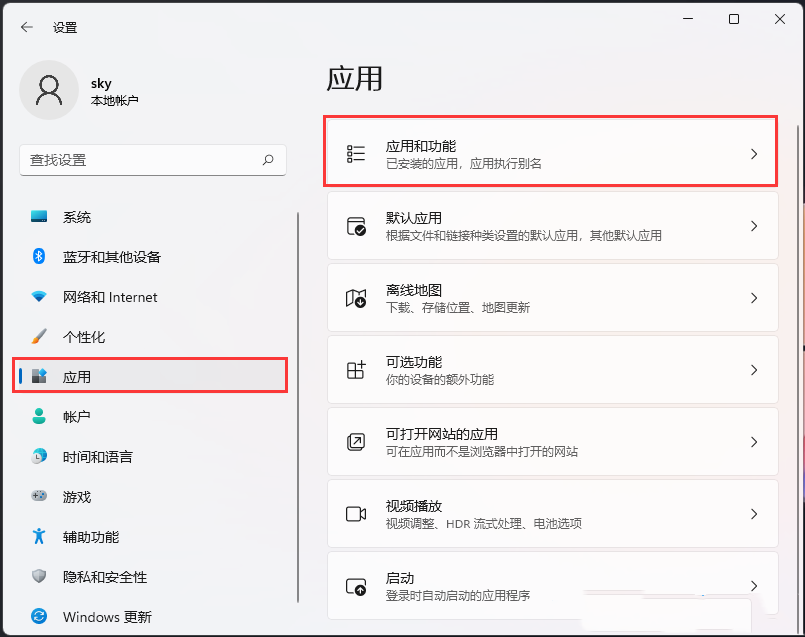
3、当前路径为:应用>应用和功能,找到并点击Microsoft 资讯旁的【⋮】,然后点击【高级选项】;
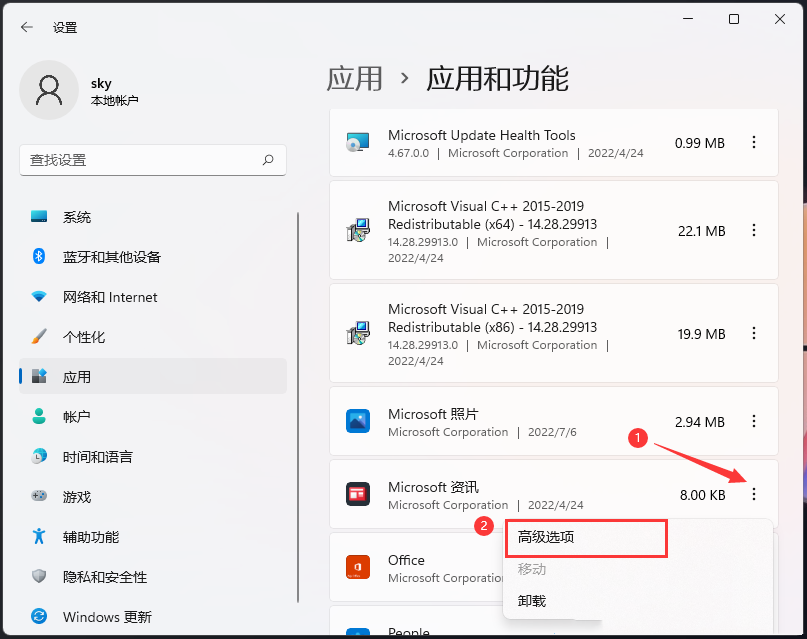
4、往下,先终止应用,然后找到【后台应用权限】选择【从不】,这样这款软件就不能在后台运行。
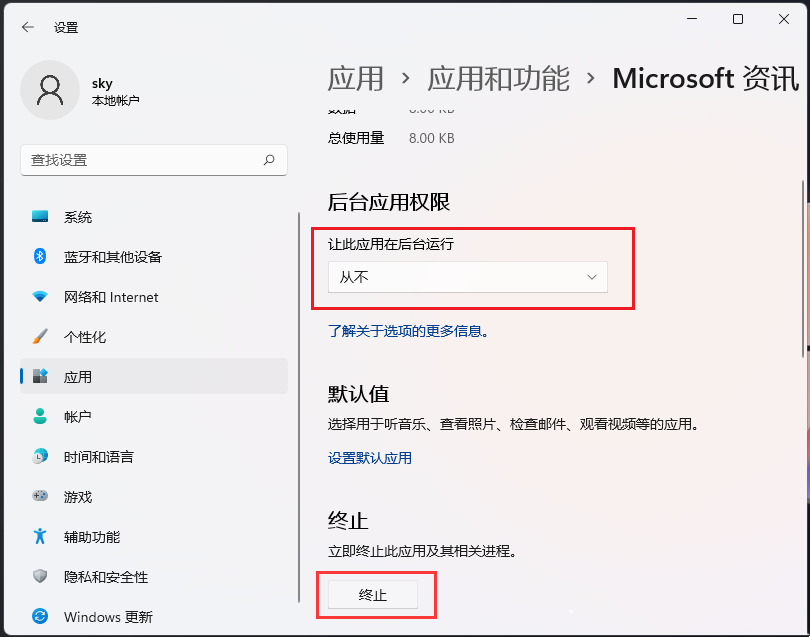
以上就是小编为大家带来的软件教程了!更过好玩的游戏请关注:11ba游戏下载站你想要的,想不到的我们都应有尽有!
相关阅读
更多
- Win11系统找不到手机投屏功能怎么办 Win11手机投屏功能介绍 09.06
- Win11怎么更新系统修复 Win11更新系统修复方法 09.01
- Win11音频驱动怎么更新 两种更新Win11音频驱动方法介绍 08.16
- Win11如何设置硬盘密码 Win11硬盘加密的方法 08.16
- win11扩展卷点不了怎么办 win11扩展卷不能选的原因以及解决方法 08.16
- win11怎么退出微软账户 win11退出微软账户方法 08.05
- win11开机发生死循环重启怎么办 win11开机发生死循环重启解决方法 08.04
- Win11如何更改默认下载路径 Win11更改默认下载路径的方法 08.01
- Win11找不到DNS地址怎么办 找不到DNS无法访问网页的三种解决方法 07.29
- win11杀毒软件打不开怎么办 win11杀毒软件启动教程 07.29
- Win11运行VMware虚拟机崩溃死机怎么办 附虚拟机死机修复教程 07.27
- Win11没有Word文档怎么办 Win11没有Word文档解决教程 07.25
猜你喜欢
更多
-

- 学优建培
- 类型:教育学习
- 大小:36.07MB
-

- 发型新镜介
- 类型:教育学习
- 大小:55.56MB
-

- 乡信
- 类型:教育学习
- 大小:63.75MB
-

- 普康优选手机版
- 类型:网上购物
- 大小:59.05MB
-

- 三鲜焱食材选购手机版
- 类型:网上购物
- 大小:61.36MB
-

- 遵学惠通
- 类型:教育学习
- 大小:47.09MB
-

- 极乐赏手机版
- 类型:网上购物
- 大小:33.93MB
-

- 如意刷刷视频剪辑手机版
- 类型:拍照摄影
- 大小:38.02MB
-

- 移移配送
- 类型:便捷生活
- 大小:63.07MB